Autor:
Florence Bailey
Erstelldatum:
23 Marsch 2021
Aktualisierungsdatum:
1 Juli 2024
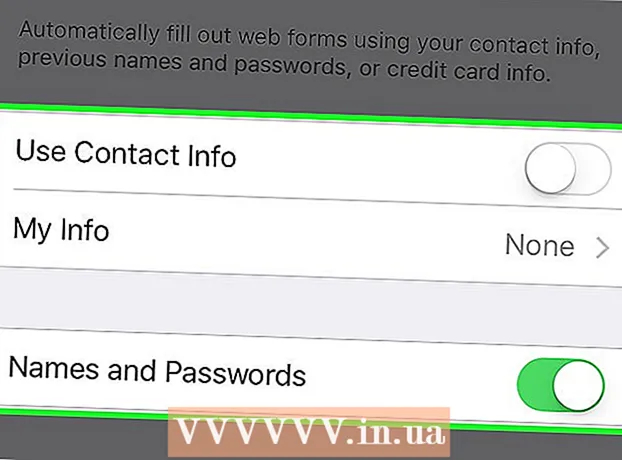
Inhalt
Um die AutoFill-Optionen in Safari (iPhone) zu öffnen, starten Sie die Einstellungen-App und wählen Sie Safari > AutoFill.
Schritte
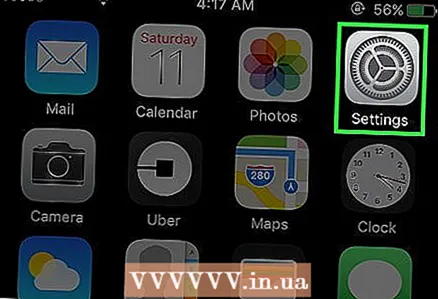 1 Starten Sie die Einstellungen-App. Das Symbol für diese Anwendung sieht aus wie graue Zahnräder und befindet sich normalerweise auf dem Startbildschirm.
1 Starten Sie die Einstellungen-App. Das Symbol für diese Anwendung sieht aus wie graue Zahnräder und befindet sich normalerweise auf dem Startbildschirm. 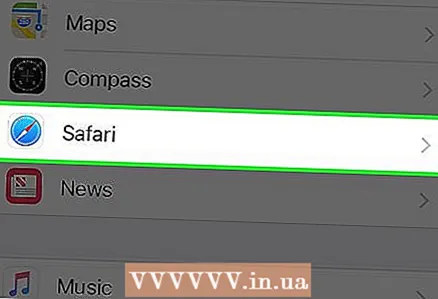 2 Scrollen Sie nach unten und klicken Sie auf Safari. Sie finden diese Option im fünften Abschnitt der Optionen.
2 Scrollen Sie nach unten und klicken Sie auf Safari. Sie finden diese Option im fünften Abschnitt der Optionen. 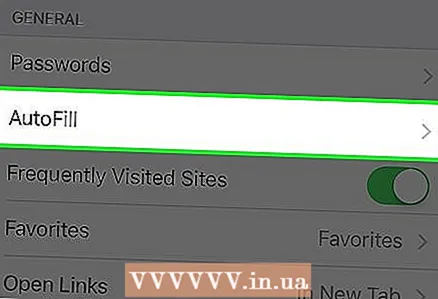 3 Klicken Sie auf Autovervollständigen. Diese Option befindet sich im Abschnitt Allgemein.
3 Klicken Sie auf Autovervollständigen. Diese Option befindet sich im Abschnitt Allgemein.  4 Ändern Sie die Optionen für die automatische Vervollständigung. Im Menü "Autocomplete" können Sie die Autocomplete-Kontaktinformationen, Passwörter und Bankkartendaten aktivieren / deaktivieren sowie die Daten gespeicherter Bankkarten anzeigen und bearbeiten.
4 Ändern Sie die Optionen für die automatische Vervollständigung. Im Menü "Autocomplete" können Sie die Autocomplete-Kontaktinformationen, Passwörter und Bankkartendaten aktivieren / deaktivieren sowie die Daten gespeicherter Bankkarten anzeigen und bearbeiten. - Bewegen Sie den Schieberegler neben Kontaktinformationen auf die Position "Ein", um die Kontaktinformationen automatisch in die entsprechenden Textfelder einzugeben.
- Bewegen Sie den Schieberegler neben Meine Daten auf die Position "Ein", damit Ihre persönlichen Daten automatisch in die entsprechenden Textfelder eingetragen werden.
- Bewegen Sie den Schieberegler neben Namen und Passwörter auf die Position "Ein", um Ihre Zugangsdaten (Benutzername und Passwort) automatisch in die entsprechenden Textfelder einzugeben.
- Schieben Sie den Schieberegler neben Bankkarten auf die Position "Ein", damit die Bankkartendaten automatisch in die entsprechenden Textfelder eingetragen werden.
- Klicken Sie auf Gespeicherte Bankkarten, um eine neue hinzuzufügen oder die Details einer bestehenden Bankkarte zu ändern.
Tipps
- Sie können Ihre persönlichen Daten und Kontaktinformationen in der Kontakte-App ändern.
- Um vorhandene Passwörter hinzuzufügen oder zu ändern, starten Sie die App Einstellungen und wählen Sie Safari > Passwörter.
- Klicken Sie auf Passcode aktivieren, wenn Sie die Funktion Namen und Passwörter oder Bankkarten aktivieren, damit das System ein Passwort erfordert, wenn Sie das Passwort oder die Bankkartendetails automatisch eingeben.
Warnungen
- Wenn Sie die automatische Vervollständigung für vertrauliche Informationen aktivieren, wird die Sicherheit von Passwörtern oder Bankkarteninformationen beeinträchtigt.



